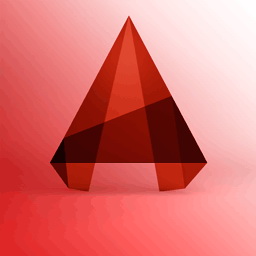
软件支持:64位 大小:1.72GB 系统:Win10
安全检测:已通过360安全检测 语言:中文版 上传者:匿名用户
AutoCAD2022是一款由Autodesk公司推出的三维机械设计软件。它适用于二维绘图、详细绘制、设计文档和基本三维设计等行业,目前推出了全新的2022版本,是它最新的版本,也是功能最强大的版本,它采用世界领先的2D和3D CAD工具,支持演示的图形、渲染工具和强大的绘图及三维打印功能,有效提升工作效率。
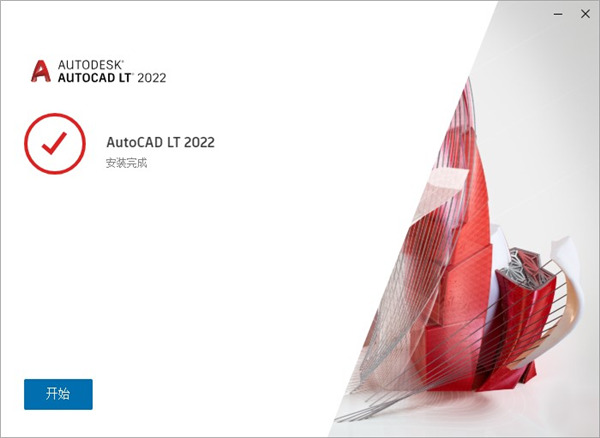
>>>>>Auto CAD2022的软件截图 <<<<<
相关课程推荐:
AutoCAD完全自学宝典(基础-平面-三维-建模-案例)
Auto CAD2022的新命令说明:
COUNT:计数并亮显图形中选定对象的实例。
COUNTCLOSE:关闭“计数”工具栏并结束计数。
COUNTFIELD:创建设置为当前计数值的字段。
COUNTLIST:打开“计数”选项板以查看和管理计数的块。
COUNTLISTCLOSE:关闭“计数”选项板。
COUNTNAVNEXT:缩放到计数结果中的下一个对象。
COUNTNAVPREV:缩放到计数结果中的上一个对象。
COUNTTABLE:在图形中插入包含块名称和每个块的相应计数的表格。
PURGEAECDATA:在命令提示下删除图形中不可见的 AEC 数据(AutoCAD Architecture 和 AutoCAD Civil 3D 自定义对象)。
PUSHTODOCSOPEN:将打开“推送到 Autodesk Docs”选项板,从中可以选择要作为 PDF 上载到 Autodesk Docs 的 AutoCAD 布局。
PUSHTODOCSCLOSE:打开“推送到 Autodesk Docs”选项板。
SHARE:共享指向当前图形副本的链接,以在 AutoCAD Web 应用程序中查看或编辑。图形副本包含所有外部参照和图像。
TRACE:从命令提示打开和管理跟踪。
注: 在 AutoCAD Web 应用程序或 AutoCAD 移动应用程序中创建跟踪,以提供图形的反馈、注释、标记和设计研究,而不会更改图形的内容。
TRACEBACK以完全饱和度显示宿主图形,同时暗显跟踪几何图形。
TRACEFRONT:以完全饱和度显示活动跟踪,同时暗显宿主图形几何图形。
TRACEPALETTECLOSE:关闭“跟踪”选项板。
TRACEPALETTEOPEN:打开“跟踪”选项板以查看当前图形中可用的跟踪。
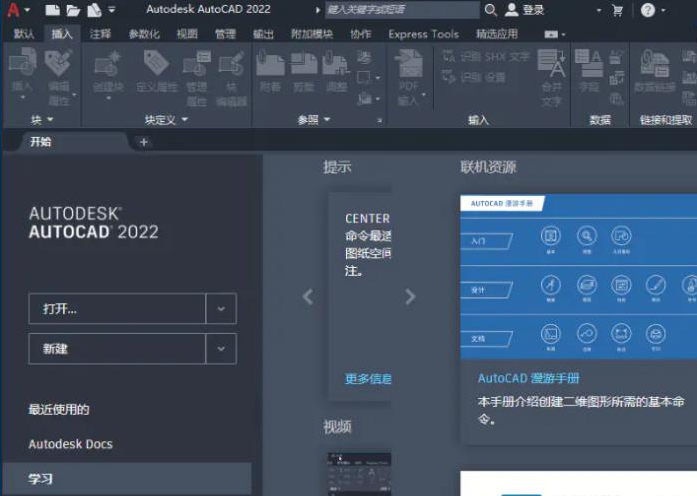
>>>>>Auto CAD2022的软件截图<<<<<
Auto CAD2022的新系统变量说明AutoCADAutoCAD LT:
3DTECHPREVIEW:指定三维技术预览是处于打开状态还是处于关闭状态。
BGCOREPUBLISH:控制后台发布是使用单核还是多核。
BLOCKCREATEMODE:在使用 BLOCK 和 -BLOCK 命令创建块后,设置选定对象的行为。
CLOUDCOLLABMODIFIEDOPTION:控制文档(DWG 和 DWT 文件)在 AutoCAD 中关闭后何时在 BIM 360 中解锁。
COUNTCHECK:控制对计数中错误的检查。
COUNTCOLOR:设置计数中对象的亮显颜色。
COUNTERRORCOLOR:对在计数中可能造成潜在错误的对象设置亮显颜色。
COUNTERRORNUM:显示当前计数中的错误数量。
COUNTNUMBER:显示当前计数的数量。
COUNTPALETTESTATE:报告“计数”选项板处于打开状态还是关闭状态。
COUNTSERVICE:控制计数的后台索引。
ENABLEDSTLOCK:控制从 BIM 360 打开图纸集 (DST) 文件后是否自动锁定该文件。
MTEXTEDENCODING:设置在编辑多行文字的同时从外部编辑器读取输出时要使用的所需编码。
PUSHTODOCSSTATE:将指示“推送到 Autodesk Docs”选项板是处于打开状态还是处于关闭状态。
SYSFLOATING:控制图形窗口选项卡的固定状态。
TRACECURRENT:当 TRACEMODE=1 或 2 时,显示活动跟踪的名称。
TRACEDISPLAYMODE:当跟踪处于活动状态时,指示跟踪图纸效果处于显示状态(前)还是不显示状态(后)。
TRACEFADECTL:当 TRACEMODE 处于活动状态时,控制淡入程度。该设置仅影响不在进行编辑的对象 - 宿主图形几何图形或跟踪几何图形。
TRACEMODE:指示跟踪是否处于活动状态以及当前所处模式。
TRACEOSNAP:控制在查看跟踪时对象捕捉是否应用于跟踪几何图形。
TRACEPALETTESTATE:报告“跟踪”选项板是处于打开状态还是处于关闭状态。
TRACEPAPERCTL:控制跟踪图纸效果的不透明度。
WBLOCKCREATEMODE:在将块另存为文件后,使用 WBLOCK 和 -WBLOCK 命令设置选定对象的行为。

>>>>>Auto CAD2022的软件截图 <<<<<
安装步骤

